Jak změnit nebo přidat jazyk na Galaxy S20, S20 + nebo S20 Ultra
Průvodce řešením Problémů / / August 05, 2021
Společnost Samsung nedávno představila své nejnovější zařízení řady vlajkových lodí s názvem Samsung Galaxy S20, S20 Plus, a S20 Ultra. Všechny tři modely zařízení přicházejí s vlajkovou lodí s hardwarovými specifikacemi, ohromujícími fotoaparáty, nejnovější verzí softwaru a dalšími. Nyní, pokud používáte některé ze zařízení řady Samsung Galaxy S20 a chcete přidat nebo změnit jazyk, zkontrolujte následující jednoduché kroky. Zde jsme sdíleli, jak změnit nebo přidat jazyk na Galaxy S20, S20 + nebo S20 Ultra.
Každé zařízení založené na regionu má svůj preferovaný nebo výchozí jazyk ihned po vybalení. Například indická varianta zařízení se většinou zapíná s anglickým jazykem a čínské varianty se standardně dodávají s čínskou. Ale v době počátečního nastavení poprvé vám všechna zařízení, včetně zařízení Samsung Galaxy, dávají možnost vybrat si vhodný jazyk a poté se spustí postup instalace. Pokud vám to ale chybělo, nedělejte si starosti!

Jak změnit nebo přidat jazyk na Galaxy S20, S20 + nebo S20 Ultra
Nyní, aniž bychom zbytečně ztráceli čas, pojďme se pustit do jednoduchých kroků níže.
1. Přidání nového jazyka do řady zařízení Galaxy S20:
- Přejít na zařízení Nastavení nabídka> Vybrat Jazyk a vstup.
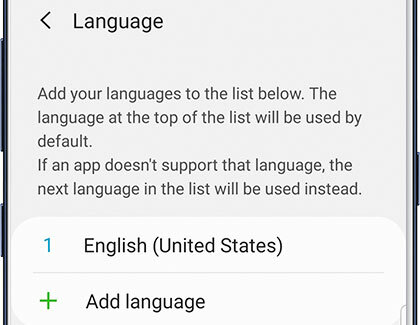
- Vybrat Jazyk > Přidat jazyk ze seznamu.
- Pokud v případě, že nemůžete najít preferovaný jazyk, klepněte na Více možností > Klepněte na Všechny jazyky. Nyní vyberte vhodný jazyk a zvolte Nastavit jako výchozí. Nebo pokud chcete použít stávající jazyk, stačí vybrat Udržujte aktuální.
2. Chcete-li změnit jazyk:
- Přejděte k telefonu Nastavení > Klepněte na Jazyk a vstup.
- Vybrat Jazyk > Použít ikona šipky nahoru / dolů vedle jazyka nastavíte upřednostňovaný jazyk nahoře.
- Klepněte na Aplikovat nastavit váš jazyk jako výchozí.
3. Chcete-li odstranit jazyk:
- Navigovat do Nastavení aplikace> Vybrat Jazyk a vstup.
- Klepněte na Jazyk > Vyberte Odstranit.
- Vyberte a ze seznamu vyberte jazyk, který chcete odstranit.
- Nakonec klepněte na Odstranit zahájit úkol a potom klepnout na Odstranit znovu potvrďte.
To je vše, lidi. Doufáme, že vám tato příručka byla docela užitečná. Neváhejte se zeptat v komentářích níže na jakékoli dotazy.
Subodh miluje psaní obsahu, ať už jde o technologie nebo jiný. Poté, co rok psal na technologickém blogu, ho to nadchlo. Rád hraje hry a poslouchá hudbu. Kromě blogů je návykový na stavění herních PC a úniky smartphonů.



